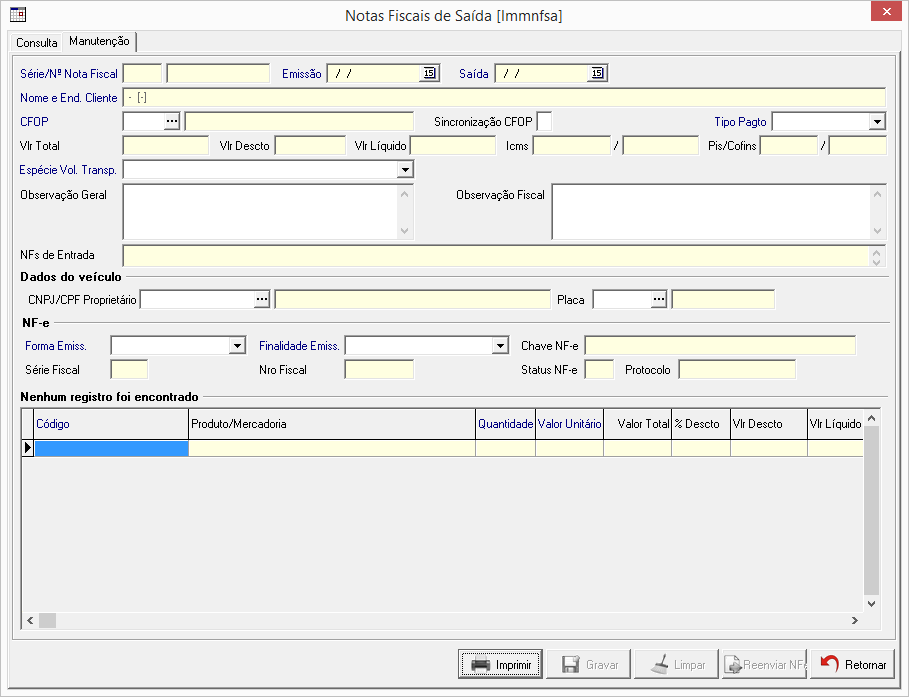Mudanças entre as edições de "Notas fiscais saida logfacil"
(→Uso Saída Baixa Estoque) |
|||
| Linha 2: | Linha 2: | ||
<p class="TextoNormal" style="text-align: justify;">Para a geração são necessários os seguintes passos:</p> | <p class="TextoNormal" style="text-align: justify;">Para a geração são necessários os seguintes passos:</p> | ||
| − | * <p class="TextoNormal" style="text-align: justify;">Partindo do princípio que já exista uma Nota Fiscal de Entrada e suas respectivas armazenagens, é necessário gerar um Romaneio de | + | * <p class="TextoNormal" style="text-align: justify;">Partindo do princípio que já exista uma [[Notas_fiscais_entrada_logfacil| <b>Nota Fiscal de Entrada</b>]] e suas respectivas armazenagens, é necessário gerar um [[Solicitacao_de_romaneio_interno| <b>Romaneio de Embarque</b>]] informando quais os produtos que deseja embarcar.</p> |
| − | * <p class="TextoNormal" style="text-align: justify;">Após a geração do Romaneio, é necessário indicar de onde irão sair os produtos do armazém, isto é, tem que se realizar o embarque dos produtos.</p> | + | * <p class="TextoNormal" style="text-align: justify;">Após a geração do [[Solicitacao_de_romaneio_interno| <b>Romaneio de Embarque</b>]], é necessário indicar de onde irão sair os produtos do armazém, isto é, tem que se realizar o embarque dos produtos.</p> |
| − | * <p class="TextoNormal" style="text-align: justify;">Tendo embarcado, na própria tela do Romaneio, clicar com o botão direito do mouse sobre o Romaneio e escolher a opção | + | * <p class="TextoNormal" style="text-align: justify;">Tendo embarcado, na própria tela do Romaneio, clicar com o botão direito do mouse sobre o Romaneio e escolher a opção <b>Gerar NF Saída para este Romaneio</b>.</p> |
* <p class="TextoNormal" style="text-align: justify;">Em seguida será exibida a tela de Nota Fiscal Saída onde deverá ser preenchido todos os dados do cabeçalho e quando entrar da grade dos itens será automaticamente preenchido os itens de acordo com os itens do Romaneio selecionado.</p> | * <p class="TextoNormal" style="text-align: justify;">Em seguida será exibida a tela de Nota Fiscal Saída onde deverá ser preenchido todos os dados do cabeçalho e quando entrar da grade dos itens será automaticamente preenchido os itens de acordo com os itens do Romaneio selecionado.</p> | ||
| Linha 12: | Linha 12: | ||
* <p class="TextoNormal" style="text-align: justify;">Após a conferencia dos dados, clicar no botão "Gravar" para confirmar a geração da Nota Fiscal.</p> | * <p class="TextoNormal" style="text-align: justify;">Após a conferencia dos dados, clicar no botão "Gravar" para confirmar a geração da Nota Fiscal.</p> | ||
| − | * <p class="TextoNormal" style="text-align: justify;">Terminado a geração, a Nota Fiscal poderá ser impressa clicando no botão "Imprimir" ou poderá ser | + | * <p class="TextoNormal" style="text-align: justify;">Terminado a geração, a Nota Fiscal poderá ser impressa clicando no botão "Imprimir" ou poderá ser enviada para <b>Autorização na SEFAZ</b>.</p> |
Obs.: | Obs.: | ||
| Linha 30: | Linha 30: | ||
<!--**************************************FIM TABELA***************************************--> | <!--**************************************FIM TABELA***************************************--> | ||
<br> | <br> | ||
| − | |||
| − | |||
| − | |||
=Uso Saída Sem Baixa Estoque= | =Uso Saída Sem Baixa Estoque= | ||
Edição das 18h52min de 7 de dezembro de 2018
Uso Saída Baixa Estoque
Para a geração são necessários os seguintes passos:
-
Partindo do princípio que já exista uma Nota Fiscal de Entrada e suas respectivas armazenagens, é necessário gerar um Romaneio de Embarque informando quais os produtos que deseja embarcar.
-
Após a geração do Romaneio de Embarque, é necessário indicar de onde irão sair os produtos do armazém, isto é, tem que se realizar o embarque dos produtos.
-
Tendo embarcado, na própria tela do Romaneio, clicar com o botão direito do mouse sobre o Romaneio e escolher a opção Gerar NF Saída para este Romaneio.
-
Em seguida será exibida a tela de Nota Fiscal Saída onde deverá ser preenchido todos os dados do cabeçalho e quando entrar da grade dos itens será automaticamente preenchido os itens de acordo com os itens do Romaneio selecionado.
-
Após a conferencia dos dados, clicar no botão "Gravar" para confirmar a geração da Nota Fiscal.
-
Terminado a geração, a Nota Fiscal poderá ser impressa clicando no botão "Imprimir" ou poderá ser enviada para Autorização na SEFAZ.
Obs.:
Após a impressão de uma Nota Fiscal o sistema não permitirá a re-impressão e alteração da mesma.
Uso Saída Sem Baixa Estoque
Para a geração não é necessário os seguintes passos:
-
Partindo do princípio que já exista uma Nota Fiscal de Entrada e suas respectivas armazenagens, é necessário gerar um Romaneio de embarque informando quais os produtos que deseja embarcar.
-
Após a geração do Romaneio, é necessário indicar de onde irão sair os produtos do armazém, isto é, tem que se realizar o embarque dos produtos.
-
Tendo embarcado, na própria tela do Romaneio, clicar com o botão direito do mouse sobre o Romaneio e escolher a opção "Gerar NF Saída para este Romaneio".
-
Em seguida será exibida a tela de Nota Fiscal Saída onde deverá ser preenchido todos os dados do cabeçalho e quando entrar da grade dos itens será automaticamente preenchido os itens de acordo com os itens do Romaneio selecionado.
-
Após a conferencia dos dados, clicar no botão "Gravar" para confirmar a geração da Nota Fiscal.
-
Terminado a geração, a Nota Fiscal poderá ser impressa clicando no botão "Imprimir" ou poderá ser impressa em outro momento.
Obs.:
Após a impressão de uma Nota Fiscal o sistema não permitirá a re-impressão e alteração da mesma.